사용자 인터페이스를 만드는 것은 소프트웨어 개발의 핵심 구성 요소입니다. WPF(Windows Presentation Foundation)를 사용하면 인터랙티브하고 매력적인 응용 프로그램을 쉽게 개발할 수 있습니다. 이 안내서에서는 WPF에서 텍스트 박스를 추가하고 조정하며 다양한 속성을 구성하는 방법을 배우게 됩니다.
주요 내용 텍스트 박스를 도구 상자를 통해 만드는 방법, 내용을 조정하는 방법, 결국 코드 비하인드에 접근하여 텍스트 박스를 사용하는 방법을 이해하게 됩니다.
단계별 안내
첫 번째 텍스트 박스를 만들기위해 따라야 할 단계는 다음과 같습니다:
단계 1: 도구 상자 열고 텍스트 박스 추가하기
사용자 인터페이스에 텍스트 박스를 추가하는 가장 쉬운 방법은 도구 상자를 사용하는 것입니다. 도구 상자를 클릭하여 열어보세요. 텍스트 박스는 맨 아래에 있습니다. 왼쪽 클릭으로 선택한 다음, 메인 윈도우 디자이너(MainWindow)로 가서 사용자 인터페이스의 원하는 위치로 텍스트 박스를 드래그합니다. 마우스 버튼을 놓아 텍스트 박스를 배치합니다. 이제 성공적으로 텍스트 박스를 만들었습니다.
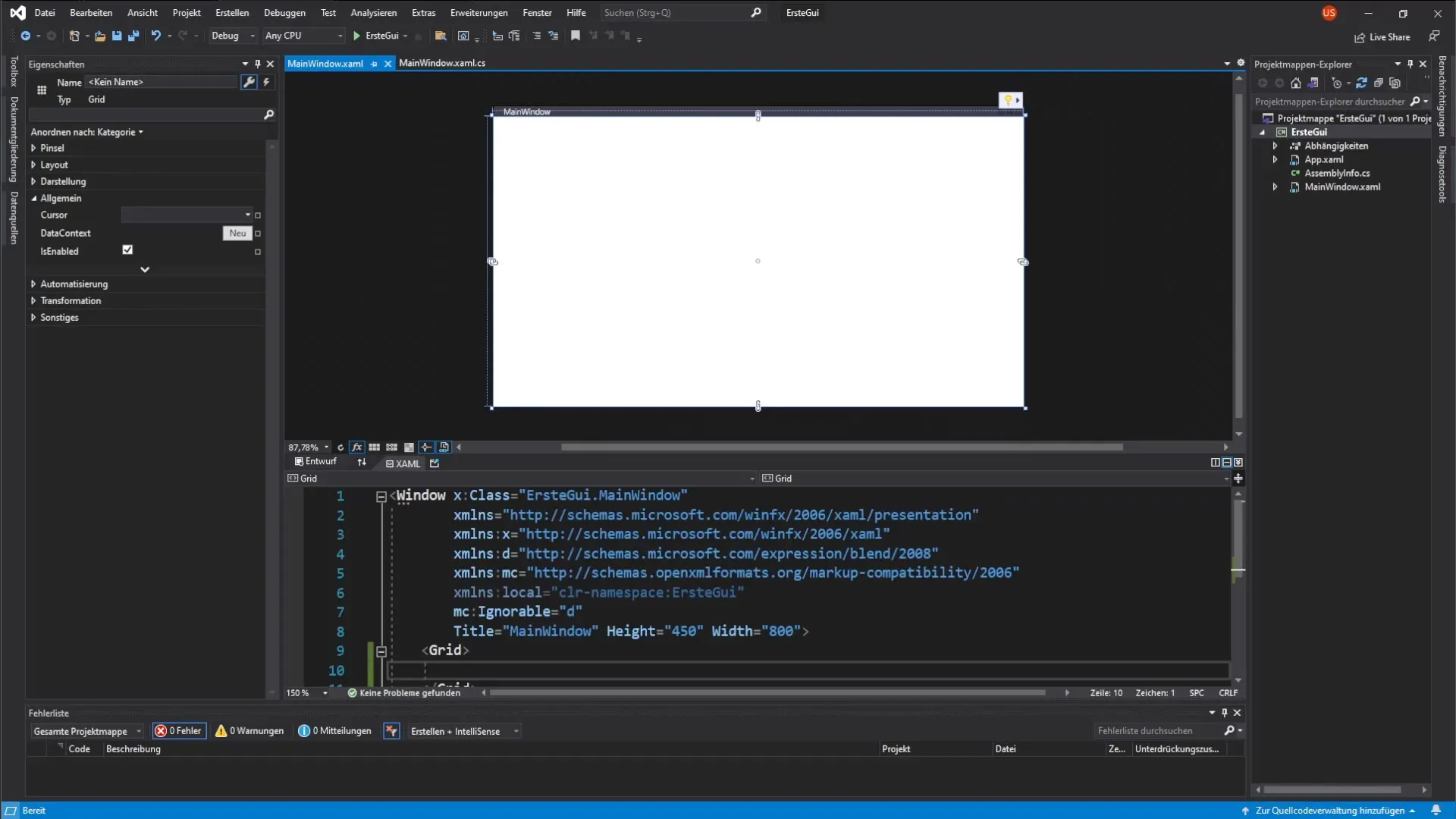
단계 2: 텍스트 조정하기
디자이너에서 배치된 텍스트 박스를 이제 볼 수 있습니다. 표시된 텍스트를 변경하려면 텍스트 박스를 두 번 클릭하세요. 원하는 텍스트를 입력할 수 있는 입력 필드가 나타납니다. 텍스트 박스에 인식할 수 있는 이름을 주는 것이 좋습니다. 이렇게 하면 코드에서 쉽게 식별할 수 있습니다. 이 예에서는 텍스트 박스를 "TextboxCodeDesigner"라고 명명합니다.
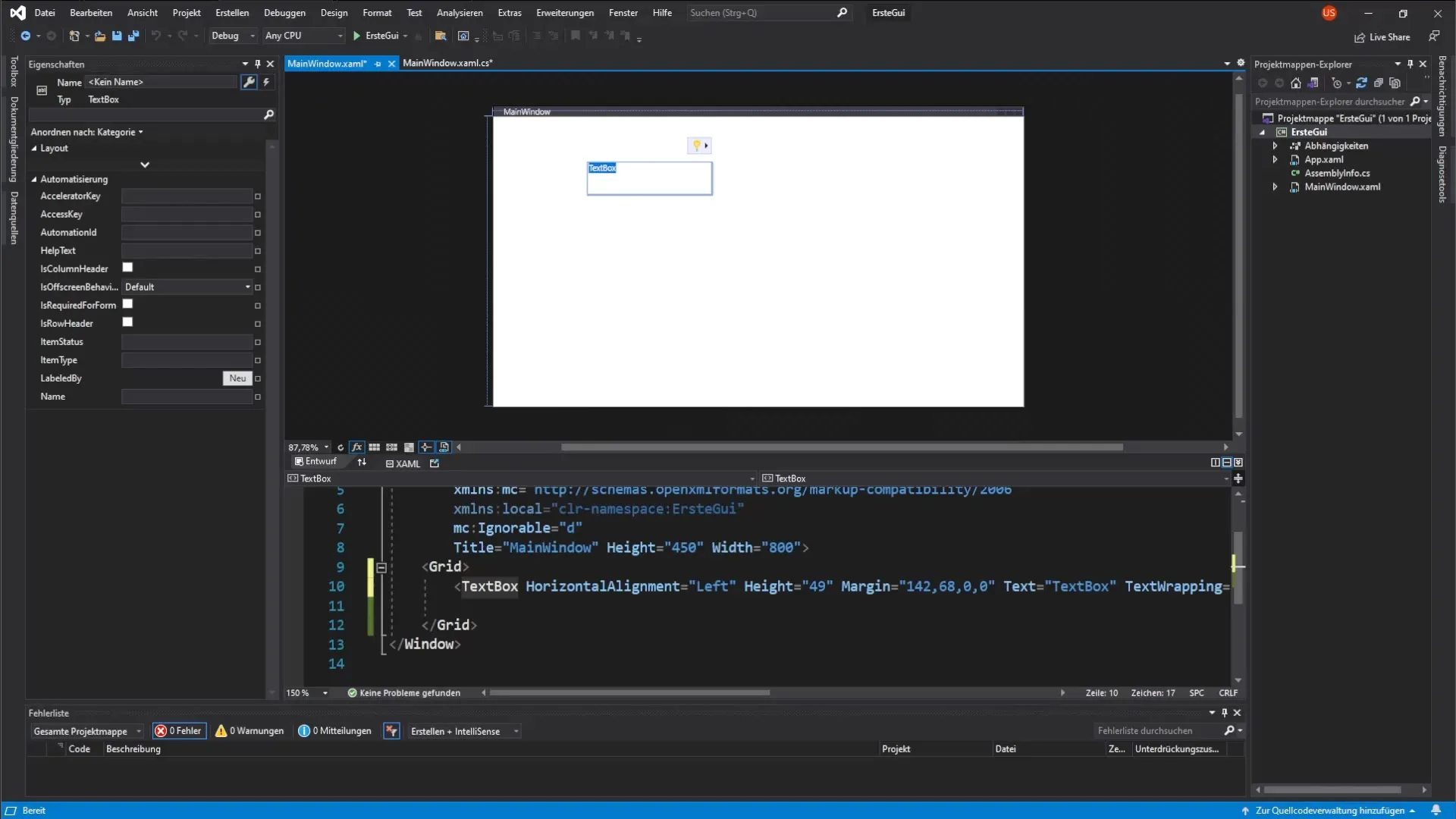
단계 3: 크기 및 위치 조정하기
텍스트 박스의 크기를 변경하려면 가장자리를 클릭하고 드래그하면 됩니다. 텍스트 박스가 전체 텍스트를 표시할 수 있는 충분한 공간을 제공하는지 확인하세요. 또한 속성에서 높이와 너비를 수동으로 조정할 수 있습니다. 예를 들어, 높이를 28픽셀, 너비를 130픽셀로 설정할 수 있습니다. 그렇게 하면 텍스트가 올바르게 표시됩니다.
단계 4: 텍스트 박스 이름 지정하기
텍스트 박스를 식별하기 쉽게 하기 위해 이름을 지정해야 합니다. 왼쪽 속성 목록에서 '이름' 필드를 찾아 "TextboxDesigner"를 입력할 수 있습니다. 이렇게 하면 다양한 컨트롤을 관리하기가 수월해집니다.
단계 5: 사용자 인터페이스 테스트하기
응용 프로그램을 시작하여 모든 것이 올바르게 표시되는지 확인하세요. 지정한 내용이 있는 텍스트 박스가 나타나는 메인 윈도우를 볼 수 있어야 합니다. 이제 텍스트 박스를 만드는 기본 사항을 배웠습니다.
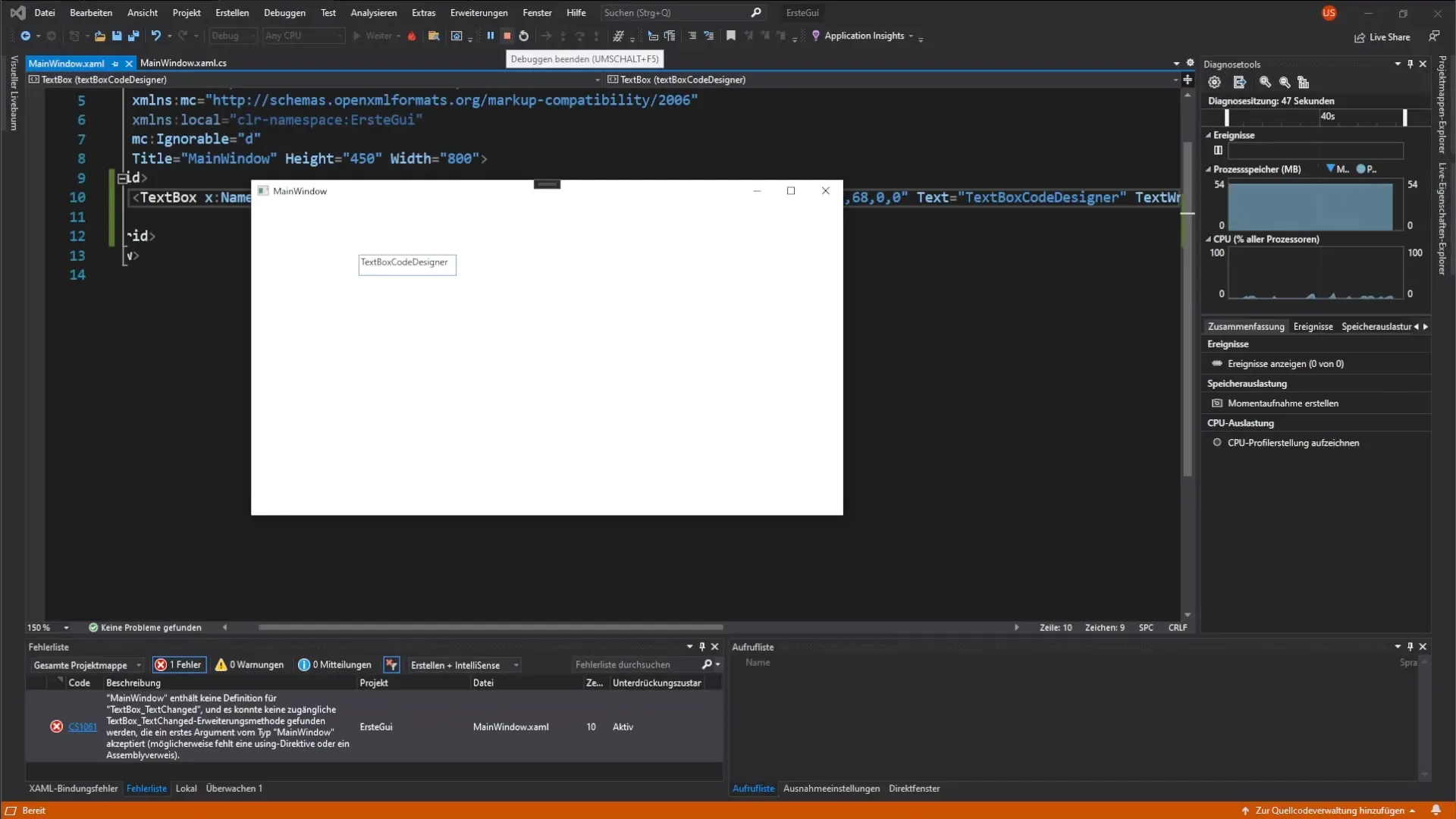
단계 6: XAML 편집기에서 텍스트 박스 조정하기
XAML 코드를 보면 텍스트 박스를 만들 때 XAML 코드 편집기에서 자동으로 새로운 줄이 추가된 것을 알 수 있습니다. 여기에서 대체 조정을 할 수 있습니다. 예를 들어 코드는 다음과 같을 수 있습니다:
단계 7: 두 번째 텍스트 박스 추가하기
두 번째 텍스트 박스를 추가하려면 도구 상자로 돌아가서 1단계에서 설명한 대로 새 텍스트 박스를 추가하세요. 또한 이전 텍스트 박스와 구별할 수 있도록 이름과 내용을 지정할 수 있습니다.
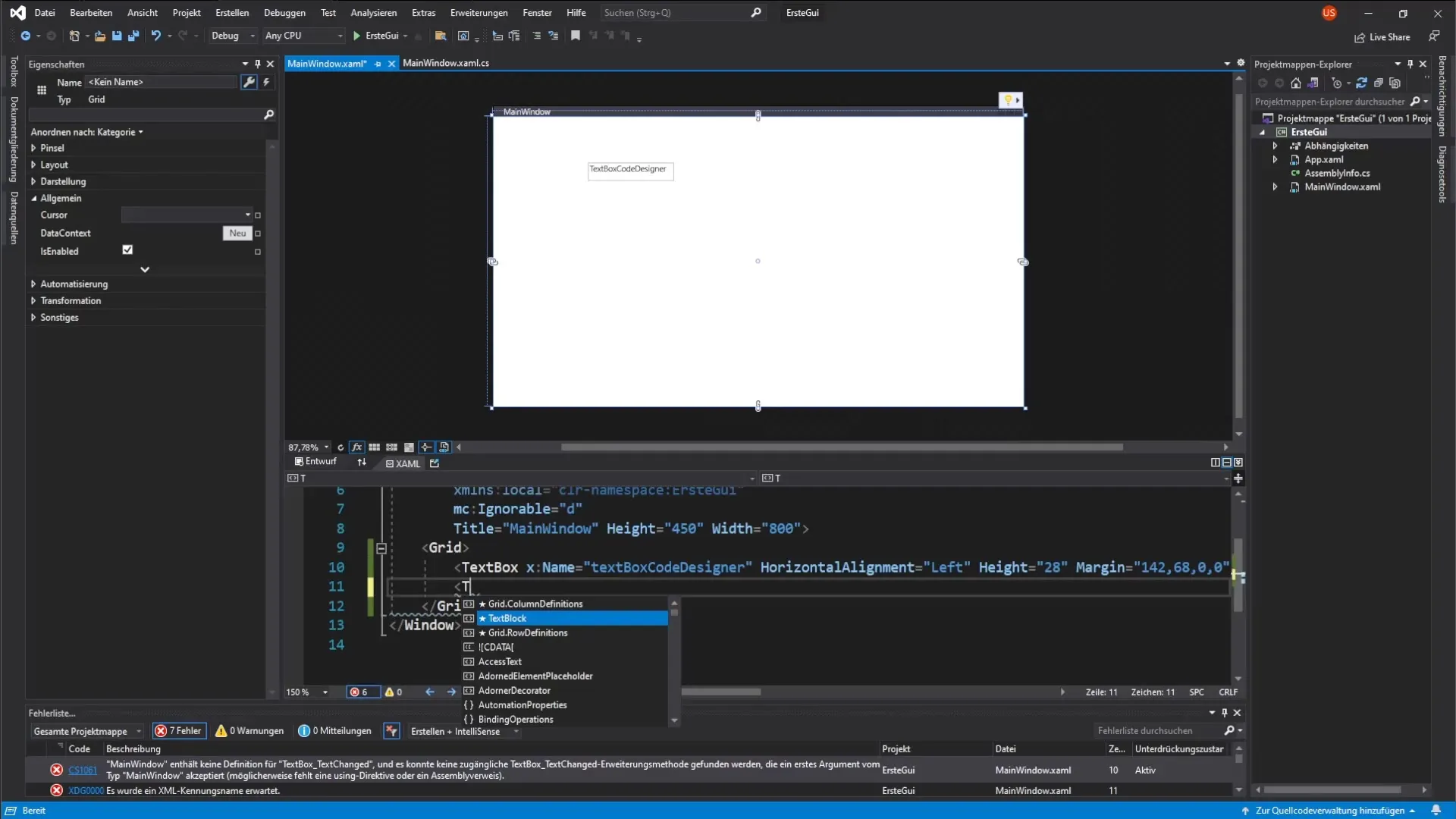
단계 8: 코드 비하인드 연결하기
코드 비하인드에서 텍스트 박스를 사용하려면 모든 컨트롤, 텍스트 박스를 포함하여 이름이 있어야 합니다. 그런 다음 코드 비하인드에서 이벤트 기반 코드를 추가할 수 있습니다. 예를 들어 MainWindow.xaml.cs에서 텍스트 박스를 다음처럼 정의할 수 있습니다: TextBox textboxCodeBehind = new TextBox(); textboxCodeBehind.Name = "TextboxCodeBehind";
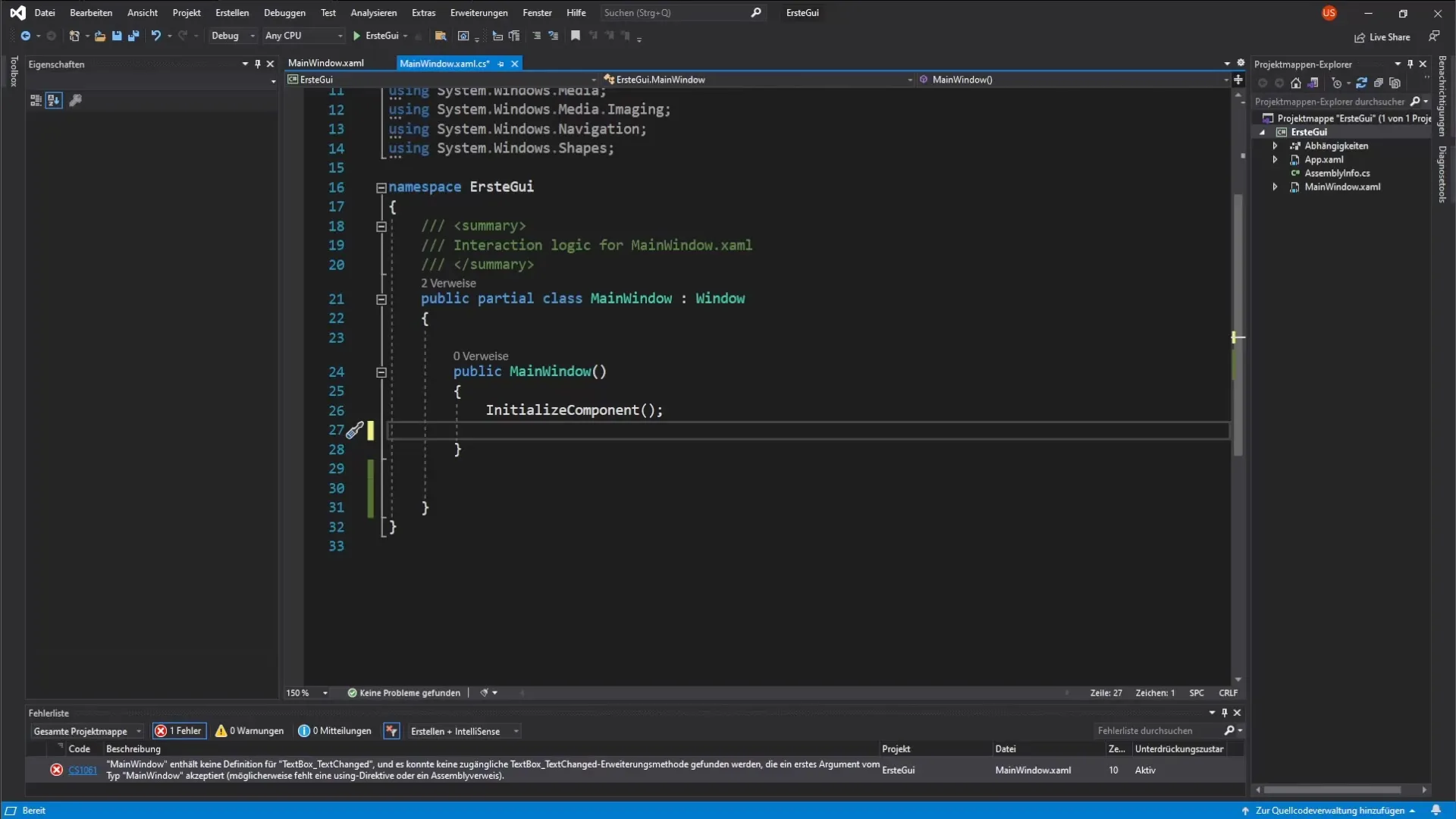
단계 9: 코드 비하인드에서 텍스트 박스 매개변수 설정하기
코드 비하인드의 각 컨트롤은 사용자 인터페이스에 올바르게 표시되도록 구성해야 합니다. 텍스트 색상 및 기타 속성을 디자이너에서 하듯이 설정할 수 있습니다. 예를 들어: textboxCodeBehind.Text = "Textbox Code Behind";
단계 10: 사용자 인터페이스 테스트하기
프로젝트를 다시 시작하여 추가한 텍스트 박스가 원하는 대로 표시되는지 확인하세요. 디자이너와 코드 비하인드에서 만든 텍스트 박스를 모두 볼 수 있어야 합니다.
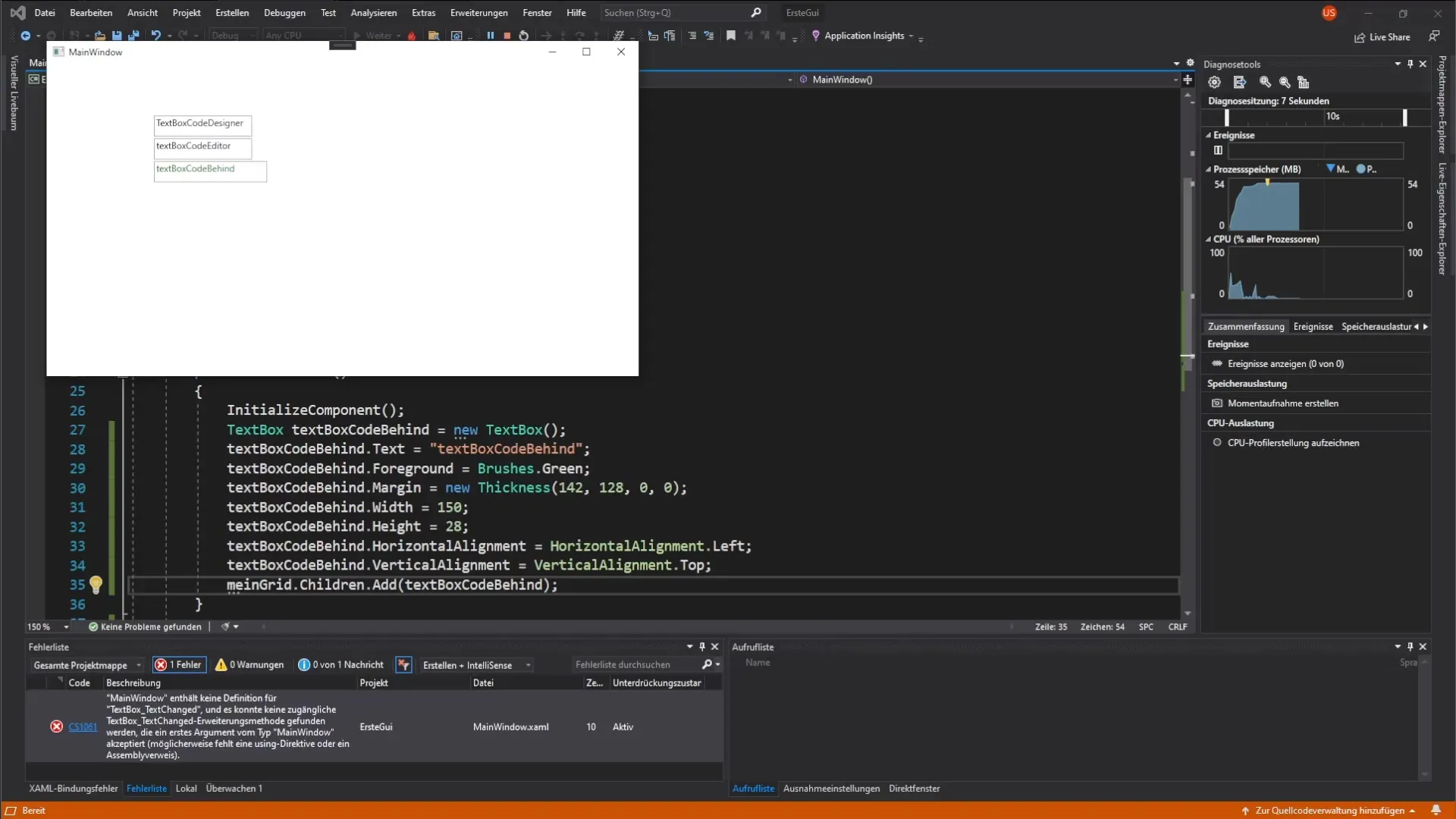
단계 11: 연습 및 추가 확장
지식을 더욱 심화하기 위해 디자이너와 코드 비하인드 모두에서 추가 텍스트 박스를 만드는 것을 추천합니다. 다양한 텍스트, 위치 조정 및 레이아웃으로 실험하여 가능성에 대한 더 나은 이해를 얻으세요.
요약 - WPF에서 텍스트 박스 시작하기
이제 WPF에서 텍스트 박스를 만들고, 조정하며 속성을 변경하는 방법을 배웠습니다. 도구 상자, XAML 코드 편집기 및 코드 비하인드를 통해 사용자 인터페이스를 유연하게 디자인할 수 있습니다.
자주 묻는 질문(FAQ)
WPF에서 텍스트 박스를 어떻게 추가하나요?텍스트 박스는 도구 상자를 통해 메인 윈도우로 드래그됩니다.
텍스트 박스의 텍스트를 어떻게 변경할 수 있나요?디자이너에서 텍스트 박스를 두 번 클릭하고 입력 필드에서 텍스트를 변경하세요.
텍스트 박스의 속성을 어디에서 조정할 수 있나요?디자이너 왼쪽의 속성 목록에서 높이, 너비 및 텍스트 박스 이름을 조정할 수 있습니다.
텍스트 박스에 이름을 지정해야 하는 이유는 무엇인가요?이름을 지정하면 코드 비하인드에서 텍스트 박스에 접근하기가 쉬워집니다.
코드 비하인드에서 텍스트 박스와 어떻게 작업하나요?텍스트 박스는 XAML에서 ID를 가져야 코드 비하인드에서 참조할 수 있습니다.


